iPhone自2007年推出以来,得到了全世界人民的大力支持。时至今日,该品牌仍然是顶级科技品牌之一。另一个好消息是苹果将于 2021 年 9 月发布 iPhone。
如果您刚刚购买了 iPhone,并且想要将数据从三星手机转移到新 iPhone,请继续阅读以了解:三星到 iPhone 转移- 从三星切换到 iPhone。
Move to iOS 是一款由 Apple 开发的应用程序。该应用程序使将任何形式的数据从 Android 设备转移到新 iPhone 变得更加容易。您可以使用它从 Samsung Galaxy 切换到新 iPhone。
支持的文件:联系人、消息、相机照片、视频、书签、邮件帐户和日历事件。
支持的三星设备:三星 Galaxy S23/S21/S20/S10/S9/S8/S7/S6、Note 20/10/8/7/6/5、Galaxy A9/A8/A7/A6、Galaxy J8/J7/J6 /J5 以及运行 Android 4.0 及更高版本的平板电脑。
支持的 iOS 设备:运行 iOS 9 及更高版本的 iPhone 或 iPad。
在开始传输之前,要做的第一件事是从 Google Play 商店下载 Move to iOS 应用程序。在您的三星手机中安装该应用程序后,将两个设备连接到同一 Wi-Fi,然后按照以下步骤操作。
就是这样:
#1.连接三星 Galaxy 和 iPhone。

#2.将数据从三星传输到 iPhone。
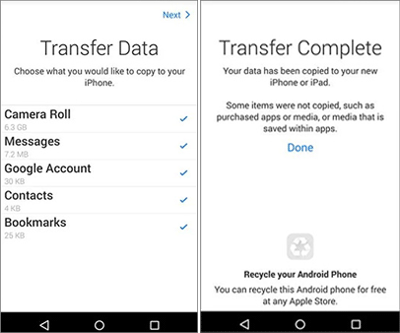
优点:
支持多种文件。
缺点:
(1) 在设置新 iPhone 时,您可以一次传输多种文件。如果您已经设置过,则需要抹掉您的 iPhone 并从第一步开始。否则,您需要手动传输文件。
(2) 任何轻微的中断都会迫使您开始该过程。
(3)步骤复杂。
另请阅读:
Samsung Data Transfer是一款开发的软件,可以轻松地将数据从一部手机传输到另一部手机。电话用户总是希望尽快移动的最关键数据之一是他们的联系人列表。该软件允许您在几分钟内完成此操作。您唯一需要的是两根 USB 电缆。
三星数据传输的主要特点:
(1) Android 到 Android 传输:支持联系人、短信、通话记录、音乐、照片、视频、文档和应用程序。
(2) Android 到 iOS 传输:支持联系人和文档。
(3) iOS 到 Android 传输:支持联系人、短信、书籍、音乐、照片和文档。
(4) iOS to iOS Transfer:支持联系人、笔记、日历、书签、书籍。
(5) 支持的 Android 设备:Samsung Galaxy S23/S21/S20/S10/S9/S8/S7/S6、Note 20/10/8/7/6/5、Galaxy A9/A8/A7/A6、Galaxy J8/ J7/J6/J5 等。还支持运行 Android 2 及更高版本的其他 Android 手机和平板电脑。
(6) 支持的 iOS 设备:支持运行 iOS 5 至 16 的设备,包括 iPhone 14/13/12/11/XR/XS/X Max/8/7/6、iPad、iPod touch。
以下是简单转移过程的步骤。
第 1 步:将您的 Samsung Galaxy 和 iPhone 连接到计算机。
启动该程序并通过 USB 数据线将您的三星手机和 iPhone 连接到计算机。您需要在 Samsung 设备上启用 USB 调试。

步骤 2. 选择要从 Samsung 传输到 iPhone 的数据。
一旦检测到您的手机,您将看到如下主界面。所有支持的数据都显示在上面。您可以勾选“联系人”和“文档”。
注意:请确保源三星手机位于左侧,目标 iPhone 位于右侧。否则,单击“翻转”以更改其位置。

步骤3.开始传输文件。
选择要移动的数据后,点击“开始复制”。

优点:
(1) 传输过程中不中断,直至传输完成。
(2)使用方便。
缺点:
从 Samsung 切换到 iPhone 时仅支持联系人和文档。
你可能需要:
您可能有这样的误解:您将很难传输数据。希望以上信息证明您是错误的。您可以在此页面上找到一种将文件从三星传输到 iPhone 的简单方法。
最后,不要忘记与您所爱的人分享这些信息,或者欢迎您在下面发表评论!
相关文章:
iCloud 联系人到 Android - 如何将联系人从 iCloud 传输到 Android
如何将 WhatsApp 消息从 iPhone 传输到 Android?
Android 到 iOS 传输 - 如何将数据从 Android 传输到 iOS 设备
版权所有 © samsung-messages-backup.com 保留所有权利。